
Hogyan lehet visszaállítani a Windows 7 rendszert egy laptopon, indításkor fekete képernyő jelenik meg, a helyreállítási környezet nem működik, töröltem az összes rejtett partíciót, nincs eredeti Windows 7 meghajtó. Sok időt töltött, mondja el, mit tegyek most, vagy legalábbis hogyan védje meg magam az ilyen helyzetektől a jövőben, lehetőleg fizetett adatmentési programok használata nélkül. Ilya.
A Windows 7 visszaállítása
Sajnos ennek a bajnak elegendő oka van, kezdve a helytelenül írt illesztőprogramoktól, a vírus káros hatásaitól, a fájlrendszer hibáitól és a számítógéppel végzett hibás műveletekkel kezdve, nem kell félnie az ilyen problémáktól, meg kell tanulnia, hogyan kell hatékonyan kezelni őket. Gondoljunk Hogyan lehet helyreállítani a Windows 7 rendszert, és az operációs rendszerbe beépített biztonsági mentési és helyreállítási eszközök segítségével biztosítani tudjuk magunkat a jövőbeli problémákkal szemben is. Megtanuljuk, hogyan lehet visszaállítani a Windows 7-et harmadik féltől származó biztonsági mentési programok nélkül, akkor is, ha a Rendszer-visszaállítás opciói nem töltődnek be, és az F-8 gomb haszontalan..
- Barátaim, ha a cikkünk nem segít, akkor nézd meg másokkal a témát, például: A Windows 7 rendszerbetöltőjének visszaállítása, meg fogja tanulni, hogyan lehet helyreállítani egy nem indító rendszert különféle parancssori segédprogramok segítségével, az első a Bootrec.exe a / FixMbr és / FixBoot vagy bootsect / NT60 SYS segédprogram, valamint a Bootrec.exe a / RebuildBcd paraméterrel, ezeket a segédprogramokat elindíthatjuk a helyreállítási környezetből vagy a Windows 7 helyreállítási lemezen. A BOOTMGR hiányzik egy másik cikkből a Windows 7 rendszerben, amely megtanítja a sérült vagy törölt helyreállítására. bootmgr hét bootloader. A szalaghirdetés eltávolítása című cikk megmutatja, hogyan lehet egy operációs rendszert visszaállítani a rendszer helyreállításának letiltásával és még sok minden mással..
- Ha a Windows 7 lefagy a rendszerindításkor, vagy hirtelen újraindul, vagy hirtelen kék képernyő jelenik meg hibával, akkor ezek a problémák számos fájlrendszeri hiba miatt előfordulhatnak. A Chkdsk program arról írja, hogyan lehet javítani a helyzetet akkor is, ha az operációs rendszer nem indul el ezek miatt a hibák miatt..
- Nos, a Windows 7 helyreállítása szakasz nyolc cikke részletes képet nyújt az összes beépített Windows 7 helyreállítási eszközről: helyreállítási pontok, a fájlok korábbi verziói, a rendszerkép és a helyreállítási lemez létrehozása stb. Tehát kezdjük el.
A Windows 7 arzenáljában meglehetősen nagy teljesítményű és jó eszköz-> Helyreállítási környezet áll rendelkezésre, amely automatikusan létrejön, ha a Windows 7 rejtett szakaszba telepítésre kerül, és öt további eszközt tartalmaz, amelyek számos hibát és meghibásodást orvosolnak..
- Megjegyzés: Ha megtanulja a Windows 7 helyreállítási eszközeinek megfelelő használatát, és ez nem nehéz, akkor megteheti további és fizetett adatmentési programok nélkül..
A helyreállítási eszközt úgy indíthatja el, hogy közvetlenül a számítógép indítása után megnyomja a billentyűzet F-8 gombját. Ezt követően a Speciális rendszerindítási lehetőségek menü nyílik meg Ön előtt: A számítógép hibaelhárítása, majd a Biztonságos mód, a Biztonsági mód a hálózati illesztőprogramok betöltésével stb..
- Kicsi eltérés: Mielőtt a Számítógép hibaelhárítása elemet választja, próbálkozzon az egyszerűbb opcióval - Utolsó sikeres konfigurálás - egyszerű szavakkal, az operációs rendszer mindig emlékszik az utolsó sikeres számítógépes indításra, és ezeket az információkat beviszi a rendszerleíró adatbázisba. A rendszerindítással kapcsolatos problémák esetén a Windows visszahívhatja a rendszer utolsó sikeres indításakor használt rendszerleíró adatbázis-beállításokat és illesztőprogram-beállításokat, és felhasználhatja azokat, ha az elemet választja - Utolsó sikeres konfiguráció.

Ha ez az eszköz nem segít, válassza az első-> Számítógép hibaelhárítása lehetőséget,
 majd eljutunk a Windows 7 Rendszer-visszaállítási beállítások menübe, szükségünk van rá, itt választhatjuk ki a szükséges Rendszer-visszaállítási eszközt, összesen öt van, nézzük meg közelebbről, hogyan működnek mind. Először csináld, alkalmazd az Indítási javítást (A problémák automatikus javítása, a Windows indulásának megakadályozása)
majd eljutunk a Windows 7 Rendszer-visszaállítási beállítások menübe, szükségünk van rá, itt választhatjuk ki a szükséges Rendszer-visszaállítási eszközt, összesen öt van, nézzük meg közelebbről, hogyan működnek mind. Először csináld, alkalmazd az Indítási javítást (A problémák automatikus javítása, a Windows indulásának megakadályozása)
A szükséges eltérés: Az F-8 gomb megnyomásakor, amikor a számítógép elindul, előfordulhat, hogy nem rendelkezik a> Számítógép hibaelhárítása elemmel, de csak a biztonságos mód lesz és így tovább, felmerül a kérdés, hogy miért.
A Windows 7 telepítésekor a helyreállítási környezet partíció automatikusan létrejön, és a meghajtó gyökérzetében található (C :) a Helyreállítási mappában. Láthatjuk a Lemezkezelés ablakban is - a merevlemez külön, rejtett partíciója, mennyisége csak 100 MB, a rendszerindító (BCD) és a rendszerbetöltő (bootmgr fájl) rendszerindító konfigurációs fájljainak tárolására szolgál..
Láthatja a Számítógép-> Kezelés-> Lemezkezelés elemet. Semmilyen esetben nem törölheti ezt a részt (sokan tudatlanul törlik), különben nem indítja el a helyreállítási környezetet, vagyis nem lesz lehetősége a számítógéppel kapcsolatos problémák elhárítására, és súlyosabb esetekben egyszerűen nem indítja el a rendszert..

Az alsó képernyőn láthat egy másik rejtett partíciót, amelynek kapacitása 9,02 GB, ez egy rejtett helyreállítási partíció a laptopom gyári beállításaival, többé-kevésbé lehet. Az is jobb, ha nem törli, ha szükséges, a Windows 7-et mindig helyreállíthatja.

Mi a teendő, ha nincs partíció a helyreállítási környezettel, és ha megnyomja az F-8 gombot, a További indítási lehetőségek menüben a számítógép hibaelhárítása nem jelenik meg? Akkor hogyan lehet visszaállítani a Windows 7 rendszert?
A Windows 7 operációs rendszerrel ellátott telepítőlemez itt menthető. A helyreállítási eszközt az eredeti Windows 7 telepítőlemezről való indítással indíthatja el, ha a rendszer elején a Rendszer-visszaállítás lehetőséget választja. Ha nincs telepítőlemez, akkor öt perc alatt használhatja a Windows 7 helyreállítási lemezt (bármilyen Windows 7 operációs rendszert elkészíthet), majd újraindíthatja, és megteheti ugyanezt.

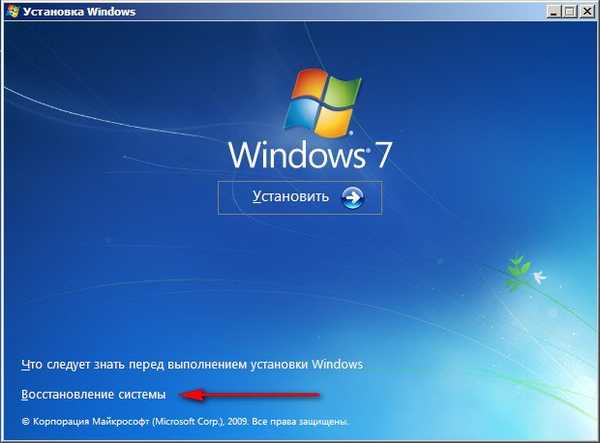
Tehát bejutottunk a Rendszer-visszaállítási opciókba vagy az F-8 gomb és a Hibaelhárítás elem segítségével, vagy a Windows 7 telepítőlemezével, vagy a Windows 7 helyreállítási lemezzel.
A Rendszer-helyreállítási eszközök kiválasztása menüben válassza az elsőt:
Indítás helyreállítása-> Elemezni fogjuk azokat a hibákat, amelyek megzavarják a Windows 7 normál betöltését, és azok további javítását az operációs rendszer normál betöltése és működése érdekében. A folyamat során figyelmeztetünk arra, hogy problémákat találtak a rendszerindítási beállításokban, kattintson a Javítás és az újraindítás elemre.
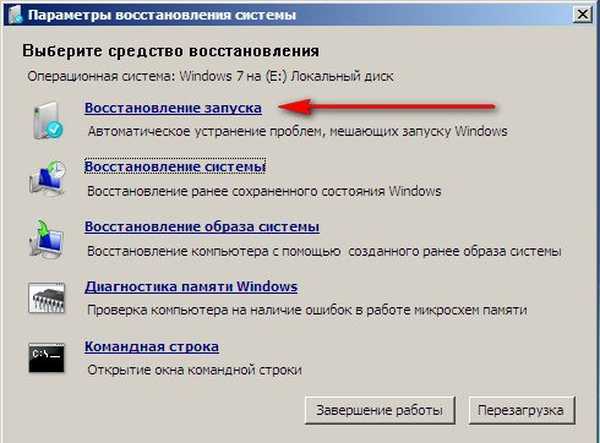


Rendszer-visszaállítás-> ezzel a funkcióval kiválaszthatjuk a korábban létrehozott rendszer-visszaállítási pontot, ha be van kapcsolva, és visszatérhetünk ahhoz az időhöz, amikor a Windows 7 tökéletesen működött és indult, itt minden egyszerű.
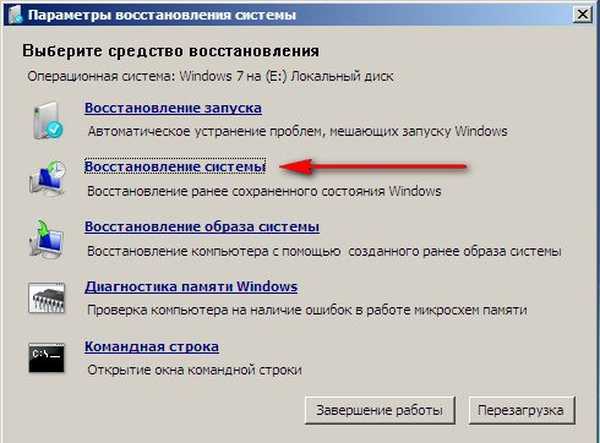
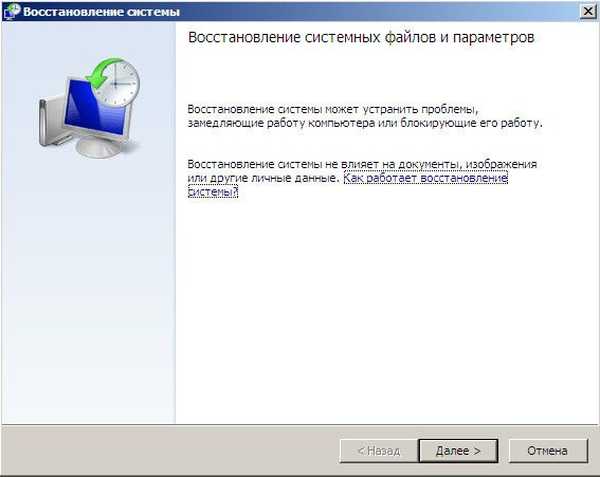
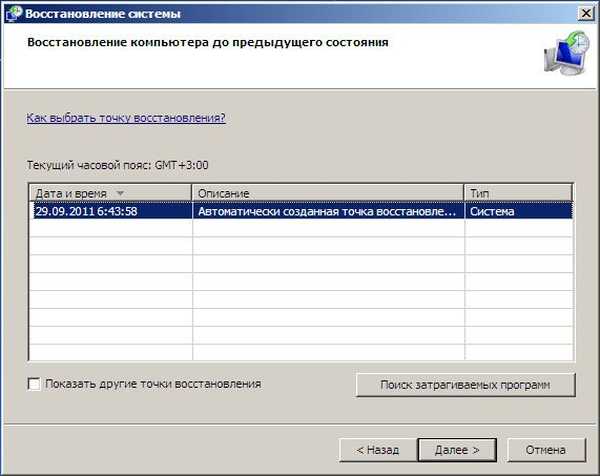

Rendszerkép visszaállítása-> Személyesen használom ezt az eszközt, ügyes használatával helyettesítheti a fizetett programokat az adatok biztonsági mentéséhez, ha érdekli, olvassa tovább.
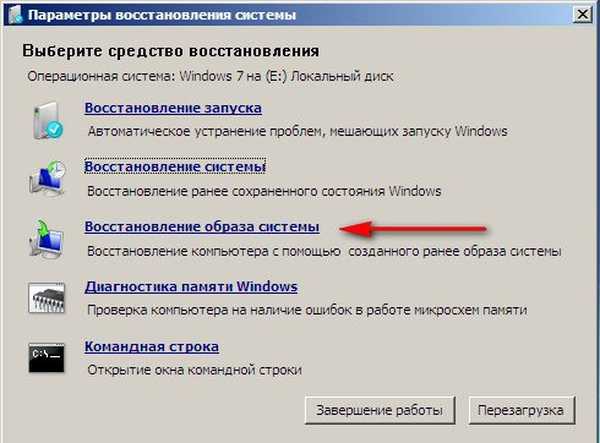
Milyen jó? Segít, ha nincs az eredeti telepítőlemez a Windows 7 rendszerben, és a rejtett partíciót a laptop gyári beállításaival törölték, de ez még nem minden.
Időnként vannak olyan helyzetek, amikor különböző okokból vagy a vírus fellépése miatt egyáltalán nem lesz képes betölteni az operációs rendszert, vagy sokan azt kérdezik, hogyan lehet visszaállítani a Windows 7-et, még akkor is, ha az Advanced boot options menüje szintén elérhetetlenné válik. Telepítse újra az operációs rendszert?
Ezért, közvetlenül a Windows 7 telepítése után a laptopra vagy a számítógépre, ezt a funkciót hozzuk létre -> Helyreállítsuk a rendszerképet, a Windows 7 archív képét a merevlemezen, védjük meg. Ne felejtsen el létrehozni egy Windows 7 helyreállítási lemezt (lásd alább), ez segít a rendszerkép használatában, ha az Advanced Boot Options menü nem indul el..
Lépjen a Start-> Vezérlőpult-> Számítógépes adatok archiválása elemre.
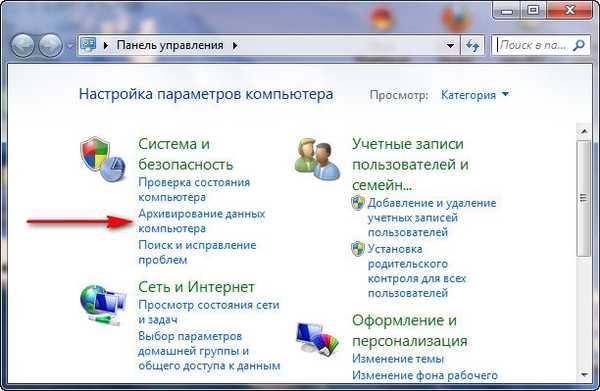
Válassza a Rendszerkép létrehozása lehetőséget
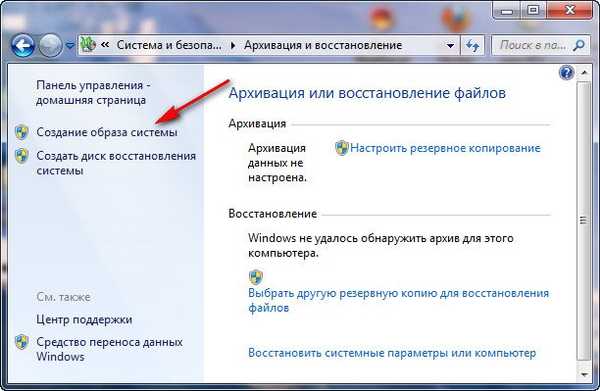
Ezután válassza ki a Helyi lemezt, amelyen tároljuk a rendszer-archívumot. Saját esetemben a Helyi lemez (E :), ha több merevlemez van a rendszerben, akkor természetesen jobb, ha a biztonsági másolatot a merevlemezre helyezi, ahol az operációs rendszer nincs telepítve..
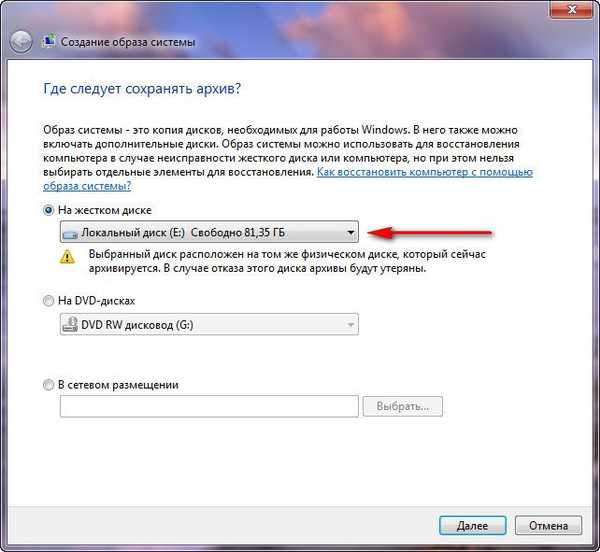
Kattintson a Tovább gombra.
Alapértelmezés szerint az adatmentési program a partíciót választja magával a Windows 7 operációs rendszerrel, ha szeretné, akkor hozzáadhat Helyi lemezeket saját archiválásához, ha csak van elegendő hely.
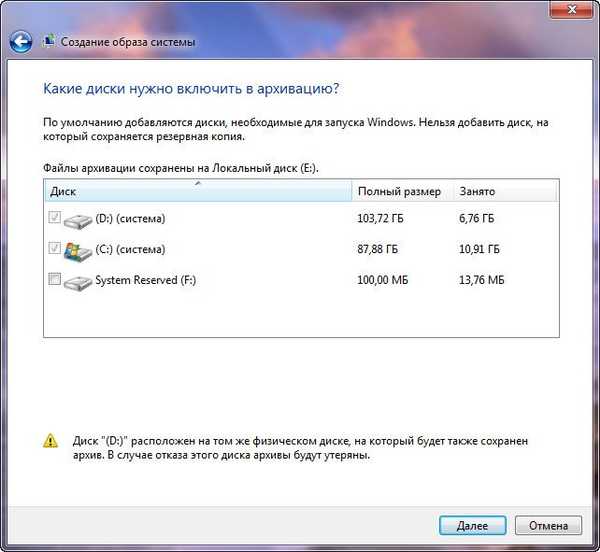
Megjegyzés: Előfordulhat, hogy két operációs rendszer van telepítve a laptopra, tehát a biztonsági mentési program két helyi meghajtót választott.
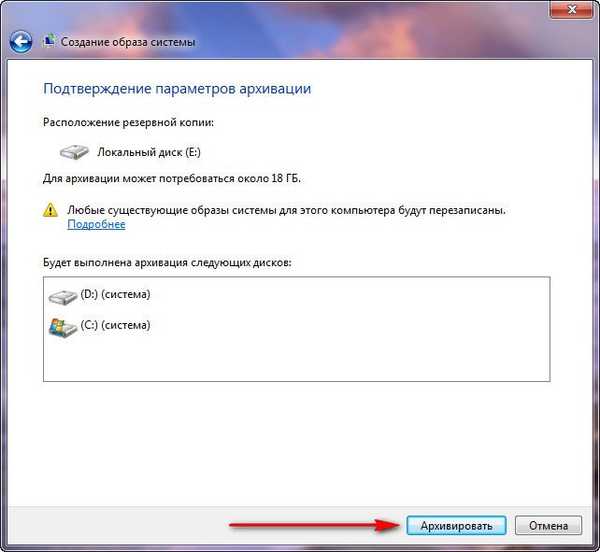
Kattintson az Archive elemre, és az archívum létrehozásának folyamata a Windows 7 verzióval kezdődik.
Létrehozva, így néz ki.

Most már telepítheti az archívumot a Windows 7 rendszerrel a számítógépére, ha szükséges, 20-30 perc alatt. Sokkal jobb, ha az archívumot a rendszerrel egy hordozható merevlemezre másolja, ez megduplázza biztonságát.
Képzeljük el, hogy nem indíthatjuk el a Windows 7 rendszert, és nem telepíthetjük a létrehozott biztonsági másolatot, ezt együtt fogjuk csinálni.
A Windows 7 helyreállítási eszközét úgy indítottuk el, hogy azonnal megnyomjuk a billentyűzet F-8 gombját a számítógép indítása után. Megnyílik a Speciális rendszerindítási beállítások menü, válassza a Számítógép hibaelhárítása lehetőséget.

Rendszerkép helyreállítása


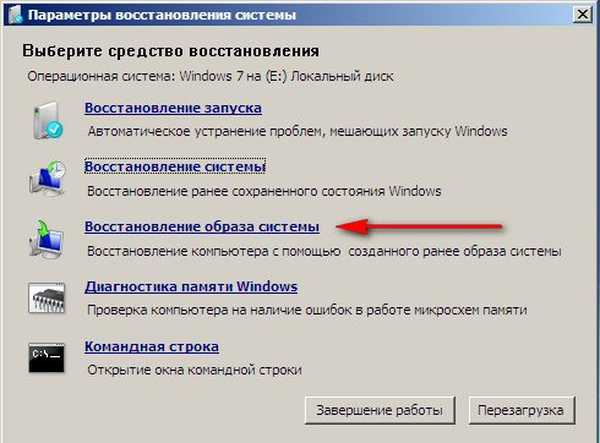
Használja az utoljára elérhető rendszerképet

Kattintson és helyreállítsa a Windows 7-et
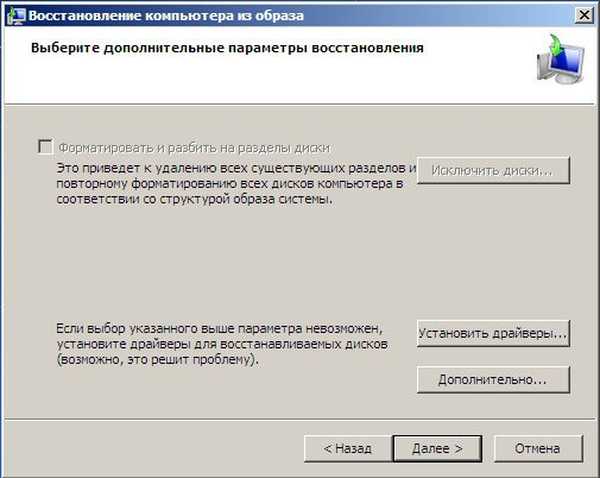
Természetesen az összes adatot a helyi lemezen, ahol az operációs rendszert most visszaállítják, töröljük, így bármilyen élő CD-ről előtölthet, és másolhatja, amire szüksége van.
Hogyan állíthatom vissza a Windows 7 operációs rendszert? Természetesen a Windows 7 helyreállítási lemezt felhasználva létrehozunk egy helyreállítási lemezt, amely felhasználható a számítógép indításához. Ez olyan helyreállítási eszközöket tartalmaz, amelyek segítenek a Windows 7 rendszerindító hibáinak kijavításában, valamint az operációs rendszer visszaállításában egy archív példányból, amelyet előre létrehozottunk..
Fontos: A rendszer bonyolultsága fontos a helyreállítási lemezen, a 32 bites helyreállítási lemezt bármilyen 32 bites Windows 7 esetén, a 64 bites helyreállítási lemezt bármilyen 64 bites Windows 7 esetén használhatja..
Haladjon tovább, számítógépes adatok archiválása
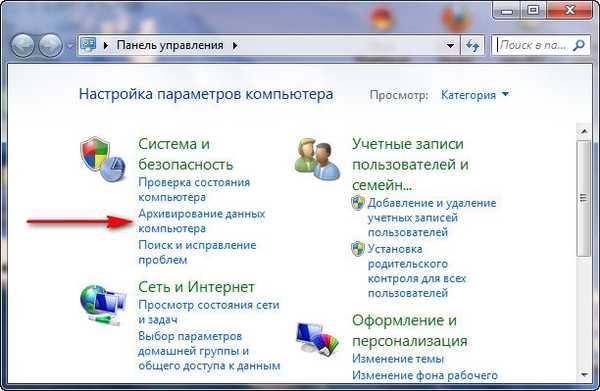
Hozzon létre egy rendszer-helyreállítási lemezt, helyezze be a DVD-t a meghajtóba, kattintson a gombra
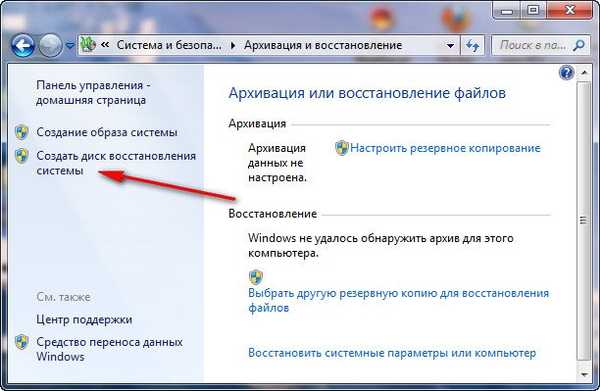 Hozzon létre lemezt
Hozzon létre lemezt 
 Amikor a Windows 7 indító helyreállítási lemeze készen áll, helyezze biztonságos helyre..
Amikor a Windows 7 indító helyreállítási lemeze készen áll, helyezze biztonságos helyre..A Windows 7 visszaállításához a helyreállítási lemezen elvileg nincs szüksége működő operációs rendszerre. Csak a számítógép BIOS-ban lévő meghajtó rendszerindítási prioritását kell megváltoztatnia, beillesztenie a helyreállítási lemezt, és az archívum segítségével vissza kell állítania a Windows 7 archívumot. Itt sokan analógiát vonhatnak fel az adatmentési programokkal, és ez helyes, ugyanúgy működnek, csak Itt van a funkcionális, amelyek minden bizonnyal kényelmesek.
- Ha nem tudja, hogyan kell megváltoztatni a rendszerindítási prioritást a BIOS-ban, olvassa el a BIOS-cikkeket: Indítás lemezről és LAPTOP: Indítás lemezről a BIOS-ban.
Ebben a helyzetben sokan újból telepítik a Windows 7 operációs rendszert, de nem mi, mert van egy rendszer-visszaállítás.
Helyezjük be a meghajtóba, és indítsuk újra, állítsuk be a BIOS-ot a meghajtóról való indításhoz, ahogy már mondtam, a rendszerindító lemez, a rendszer-helyreállítási lehetőségek program elindul.
Nyomja meg az Enter billentyűt, amíg a lemezről történő indításra vonatkozó ajánlat megszűnik.
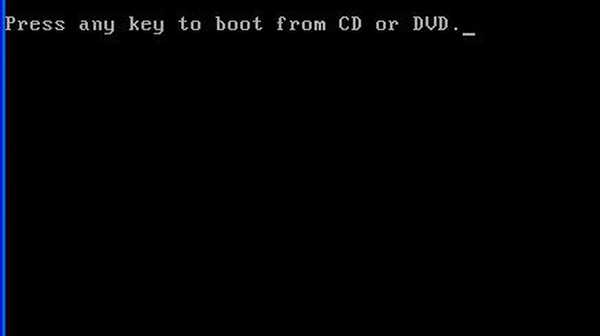
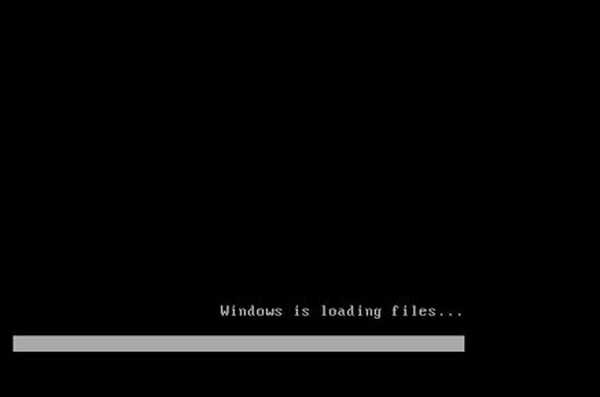 A lemezről működő automatikus helyreállító eszköz megpróbálja visszaállítani a Windows 7 indítását.
A lemezről működő automatikus helyreállító eszköz megpróbálja visszaállítani a Windows 7 indítását. 
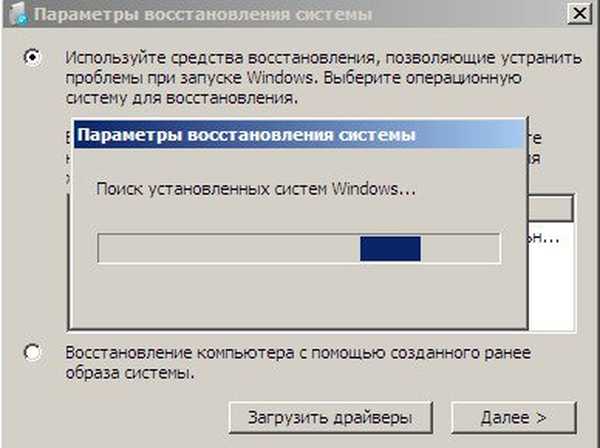
 Ha minden más nem sikerül, válasszon bármelyik eszközt, próbálkozzon például egy számítógép visszaállításával egy korábban létrehozott operációs rendszer lemezkép használatával.
Ha minden más nem sikerül, válasszon bármelyik eszközt, próbálkozzon például egy számítógép visszaállításával egy korábban létrehozott operációs rendszer lemezkép használatával.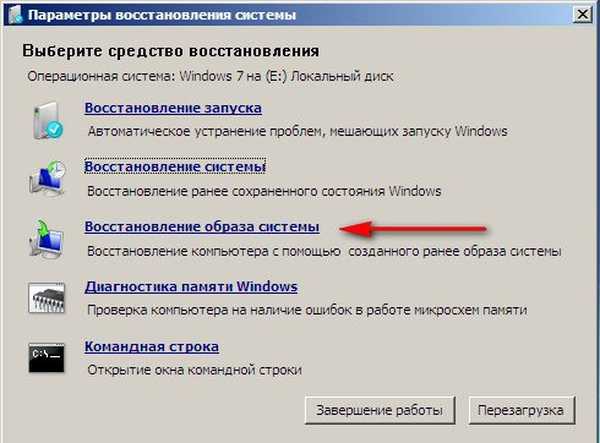
 Használja az utolsó elérhető rendszerképet.
Használja az utolsó elérhető rendszerképet. Kattintson a következőre, és állítsa vissza a rendszert a biztonsági mentésből a helyreállítási lemezen keresztül.
Kattintson a következőre, és állítsa vissza a rendszert a biztonsági mentésből a helyreállítási lemezen keresztül.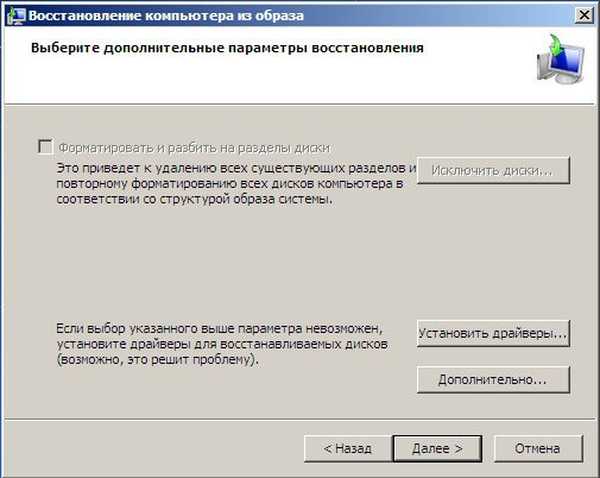 Milyen más módon állíthatja vissza a Windows 7-et? Van egy másik, nem ismert módszer a Windows 7 rendszerindításának visszaállítása meghibásodás után, és erről mesélek. Első pillantásra soknak tűnik nehéznek, ám ennek ellenére gyakran segít.
Milyen más módon állíthatja vissza a Windows 7-et? Van egy másik, nem ismert módszer a Windows 7 rendszerindításának visszaállítása meghibásodás után, és erről mesélek. Első pillantásra soknak tűnik nehéznek, ám ennek ellenére gyakran segít.Tény, barátok, hogy a problémák nagyon nagy része, amelyek miatt a Windows 7 nem tölthető le, a rendszerleíró hibákban rejlik. És a Windows 7 nem lenne Windows 7, ha nem rendelkezne a rendszerleíró fájlokat védő mechanizmussal. Ilyen mechanizmus létezik, és 10 naponta hozza létre a RegBack mappában lévő nyilvántartás archív másolatait, függetlenül attól, hogy engedélyezte-e a rendszer helyreállítását. Ha nem tudja megoldani a Windows 7 betöltésével kapcsolatos problémákat, próbálja meg kicserélni a Config mappában lévő meglévő (és látszólag sérült) regisztrációs fájlokat a RegBack mappában található archív fájlokkal. Ehhez a számítógépet a Windows 7 telepítőlemezéről vagy a Windows 7 helyreállítási lemezről kell elindítanunk. Indulunk a helyreállítási környezetbe, válassza ki a parancssort




Tehát mindenekelőtt törölje a C: \ Windows \ System32 \ Config mappából az összes regisztrációs buszért felelős SAM, BIZTONSÁGI, SZOFTVER, DEFAULT, RENDSZER fájlokat (azt tanácsolom, hogy a regisztrációs gyűjtőket minden esetre másolja a törlés előtt).



Mi maradt még a Windows 7 helyreállítási eszközeiről? A memória diagnosztikája 7-> ellenőrzi a rendszermemóriát, hogy nincs-e hiba.
Parancssor-> ezzel törölheti a Windows 7 betöltését zavaró fájlokat.
Remélem, hogy a Windows 7 helyreállítása című cikkünk segít.
Cikkcímkék: Windows 7 Windows Recovery












